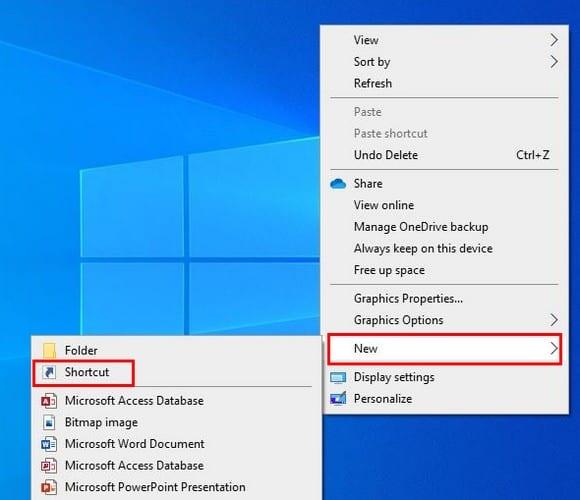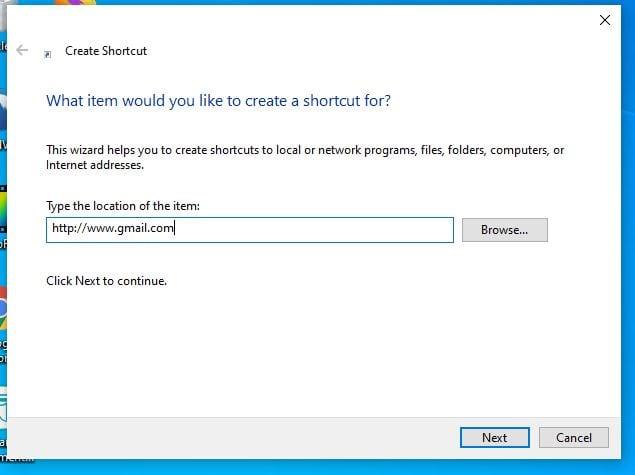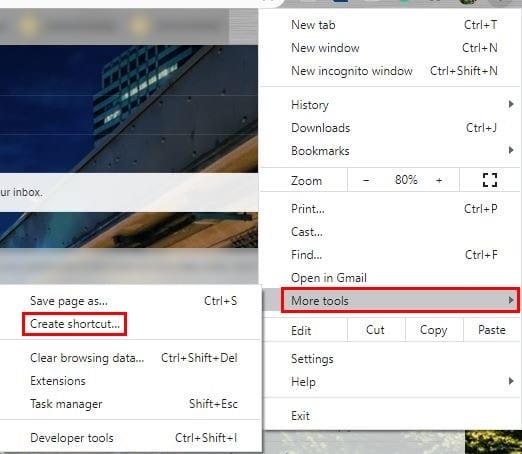Google ima mnogo korisnih usluga, a Gmail je definitivno jedan od njih. Provjera vaše e-pošte na Gmailu vjerojatno je jedna od stvari koje radite ujutro.
Budući da vjerojatno provjerite dosta stvari prije nego što počnete raditi, što brže možete obaviti stvari, to bolje, zar ne? Izradom prečaca do svoje pristigle pošte na Gmailu možete pomoći ubrzati stvari u jutarnjoj rutini.
Pristupite svojoj pristigloj pošti na Gmailu jednim klikom
Da biste pristupili svojoj pristigloj pošti Gmaila izravno s radne površine računala, desnom tipkom miša kliknite bilo gdje s praznim prostorom. Kada se pojavi novi prozor, pomaknite kursor na opciju New i kliknite na opciju Shortcut.
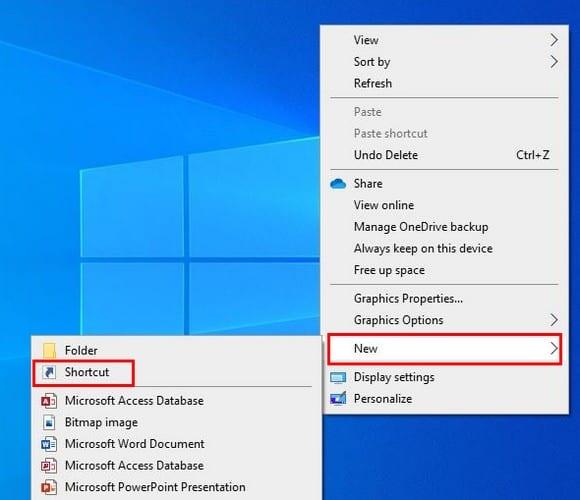
U prozoru Stvori prečac morat ćete upisati lokaciju za Gmail. U tekstualni okvir koji kaže Upišite lokaciju stavke, upišite sljedeće: HTTP://www.gmail.com i kliknite na Sljedeće okvir u donjem desnom kutu.
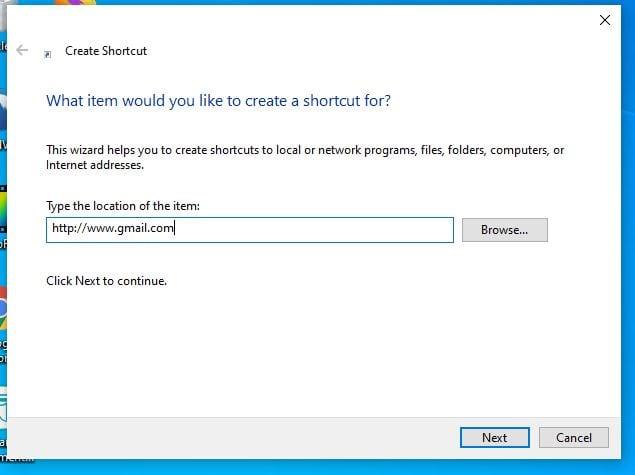
Dajte naziv prečacu kao što je Gmail ili nešto drugo i kliknite na Završi okvir. Ako ikada poželite promijeniti ime, samo kliknite desnom tipkom miša na ikonu i odaberite opciju Preimenuj. Ikonu možete premjestiti tako da kliknete na nju i povučete je na novo mjesto.
Pristupite Gmailu brže uz opciju Više alata u Chromeu
Također možete dobiti brži pristup Gmailu pomoću opcije Više alata Chroma. Da biste pristupili ovoj opciji, prvo otvorite svoju pristiglu poštu na Gmailu i kliknite na točkice u gornjem desnom kutu preglednika.
Idite na Više alata i kliknite na opciju Stvori prečac u bočnom prozoru koji iskoči.
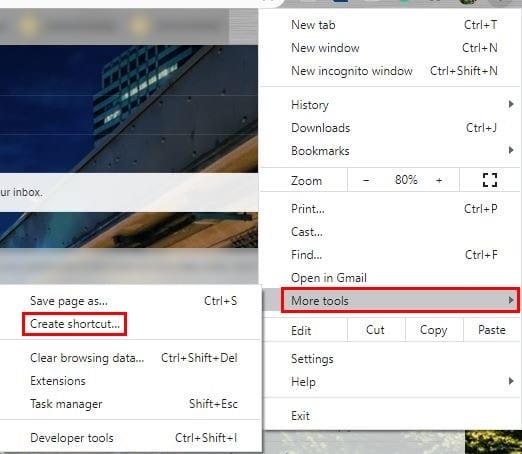
Pojavit će se prozor za potvrdu. Ako ste sigurni da želite stvoriti prečac, kliknite na plavi gumb za stvaranje. Sada provjerite na radnoj površini novostvoreni Gmail prečac.
Zaključak
Zahvaljujući novom prečacu za Gmail, uštedjet ćete malo dragocjenog vremena sljedeći put kada budete u žurbi s slanjem e-pošte. Imate li prečac za gotovo sve?